win11此电脑在哪里呢,用户使用win11的时候发现自己的电脑没有此电脑,所以想要找到win11的此电脑的设置方法,下面就是关于win11此电脑在哪里位置介绍就可以帮助大家找到win11的此电脑,用户们可以很快的找到哦,因为在自定义的个性化里面就可以找到,非常的明显。
win11此电脑在哪里
1.鼠标右键点击桌面空白的部分,选择“个性化”;

2.进入个性化设置后,点击“主题”该功能;
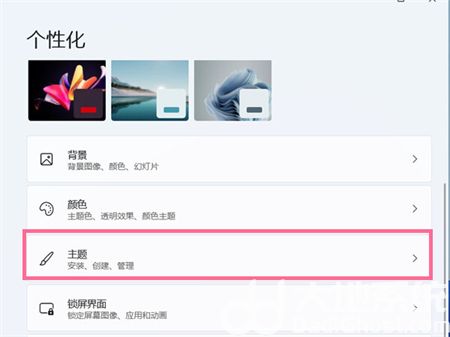
3.之后点击“桌面图标设置”;
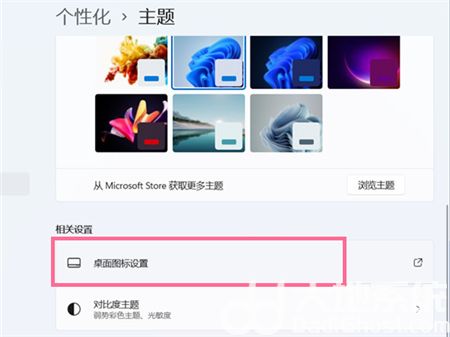
4.在桌面图标下方勾选“计算机”即可。之后在桌面上就可以找到“此电脑”图标了。
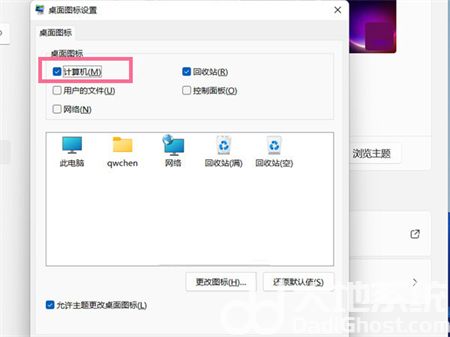
以上就是win11此电脑在哪里的问题解答了,希望对各位朋友们有所帮助。
相关阅读
热门教程
最新教程